上一篇
Linux系统 服务器运维 centos安装教程与CentOS安装指南详细步骤
- 问答
- 2025-08-01 20:44:06
- 7
CentOS安装全攻略:从零开始部署你的Linux服务器
最新动态(2025年8月):尽管CentOS官方已转向CentOS Stream滚动发行版,但CentOS 7仍在长期维护中,而社区衍生的Rocky Linux和AlmaLinux成为热门替代选择,若你仍需要经典CentOS的稳定环境,本教程将手把手带你完成安装。
准备工作
下载CentOS镜像
访问CentOS官方镜像站(如国内可选用阿里云、清华源),选择:
- CentOS 7(2025年仍支持基础维护)
- CentOS 8(需确认第三方社区支持版本)
推荐下载Minimal ISO(精简版,适合服务器)或DVD ISO(包含图形界面)。
制作启动盘
- Windows用户:使用Rufus或Ventoy工具,选择U盘写入ISO(模式选
DD或ISO镜像)。 - Mac/Linux用户:用
dd命令(操作前备份U盘数据!):dd if=CentOS-7-x86_64-Minimal-XXXX.iso of=/dev/sdX bs=4M status=progress
服务器硬件检查
- 确保至少 1GB内存(图形界面需2GB以上)
- 20GB磁盘空间(生产环境建议50GB+)
- 记录网卡型号(如Intel I350、Realtek RTL8111)
安装CentOS详细步骤
启动安装程序
插入U盘,重启服务器,按F12/DEL键进入BIOS,设置U盘为第一启动项。
关键选择界面:
- 语言:建议选英文(避免后续乱码)
- 软件选择:
- 服务器:勾选
Server with GUI(带图形界面)或Minimal Install(最小化安装) - 开发工具:如需编译环境,勾选
Development Tools
- 服务器:勾选
磁盘分区(重点!)
推荐方案(手动分区):
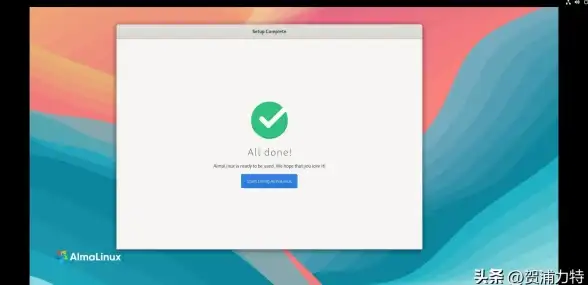
/boot:1GB(标准ext4)swap:内存≤8GB时设为2倍内存,≥8GB时与内存等大- :剩余全部空间(ext4或xfs)
注:生产环境建议单独挂载/var和/home。
网络与主机名
- 打开以太网连接,设置主机名(如
server01.example.com) - 点击
Configure手动设置IP(DHCP或静态IP):IPv4地址:192.168.1.100 子网掩码:255.255.255.0 网关:192.168.1.1 DNS:8.8.8.8,114.114.114.114
用户设置
- Root密码:设置强密码(建议12位以上含特殊字符)
- 创建普通用户:如
admin,并勾选授予管理员权限
开始安装
点击Begin Installation,等待完成后重启。
安装后必做配置
更新系统
sudo yum update -y && sudo yum upgrade -y
关闭防火墙(测试环境可选)
sudo systemctl stop firewalld sudo systemctl disable firewalld
安装常用工具
sudo yum install -y vim wget curl net-tools lsof tmux
配置SSH安全(关键!)
编辑/etc/ssh/sshd_config:
Port 2222 # 修改默认端口 PermitRootLogin no # 禁止root直接登录 PasswordAuthentication no # 改用密钥登录
重启服务:sudo systemctl restart sshd
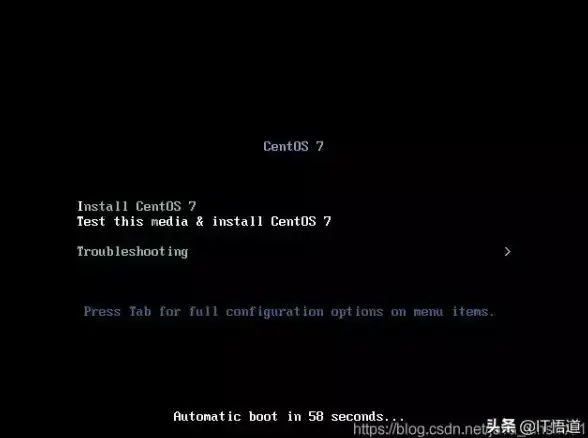
常见问题解决
-
安装卡在“dracut”界面:
- 检查ISO是否完整(重下载或验证SHA256)
- 启动时追加参数:
linux dd nomodeset
-
网卡不识别:
- 查找驱动(如
lspci | grep -i net) - 下载厂商驱动(如Intel的
e1000e)编译安装
- 查找驱动(如
-
图形界面无法启动:
- 安装基础驱动:
sudo yum groupinstall "X Window System"
- 安装基础驱动:
替代方案建议
如果追求更长期支持,可考虑:
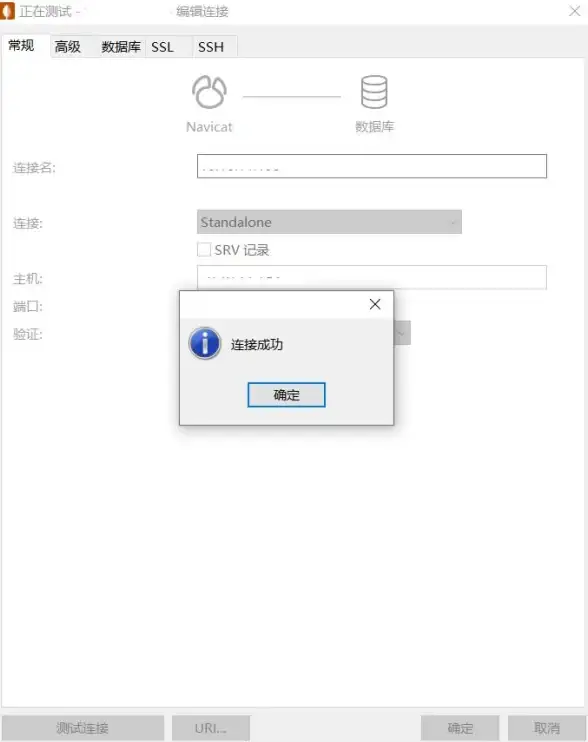
- Rocky Linux 9:完全兼容RHEL的替代品
- Debian 12:稳定性极强的社区发行版
:CentOS仍是企业级Linux的经典选择,按本指南操作可快速搭建稳定服务器,记得定期备份数据,并关注官方安全公告!
(注:本文基于2025年8月CentOS维护状态撰写,具体细节请以实际环境为准。)
本文由 释晓 于2025-08-01发表在【云服务器提供商】,文中图片由(释晓)上传,本平台仅提供信息存储服务;作者观点、意见不代表本站立场,如有侵权,请联系我们删除;若有图片侵权,请您准备原始证明材料和公证书后联系我方删除!
本文链接:https://vps.7tqx.com/wenda/508737.html

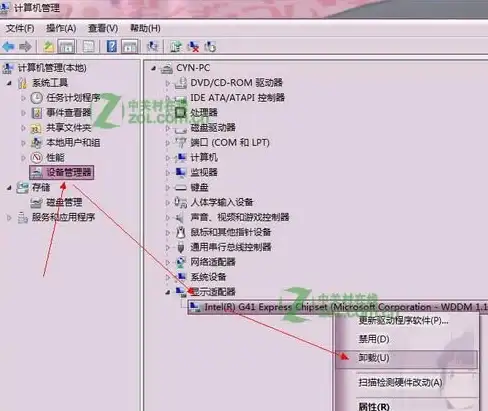


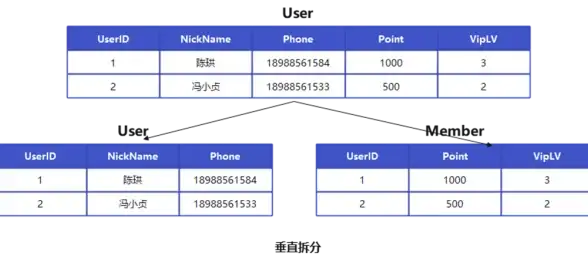




发表评论